Win10没有图片预览该怎么办?文件夹里如何预览图片?
时间:2017-04-06 来源:互联网 浏览量:
在Win10系统中,我们打开包含图片的文件夹后一般可以看到图片的缩略图方便我们选取寻找图片。最近有用户反应电脑中的图片预览缩略图不显示的情况,该怎么办呢?
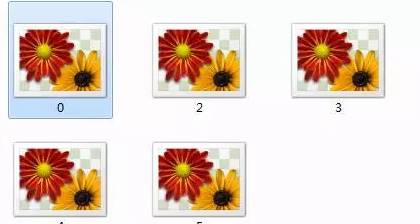
出现这样的问题我们只需在系统设置中开启预览图片功能即可,下面小编给大家分享下设置方法。
方法一:
1、打开此电脑,点击【计算机】,点击下面的【属性】;
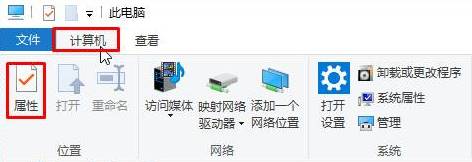
www.win7999.com
2、点击【高级系统设置】;如图:
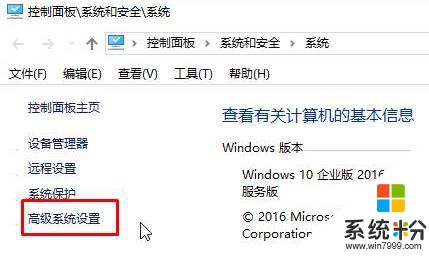
3、点击【性能】下方的“设置”按钮;
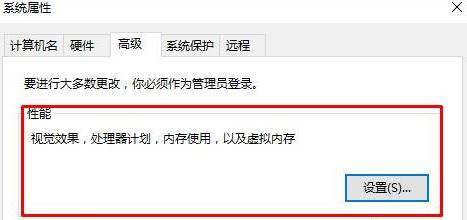
4、在下面勾选【显示缩略图,而不是现实图标】选项,点击【应用】—【确定】即可。
方法二:
1、打开此电脑,点击【文件】—【更改文件夹和搜索选项】;
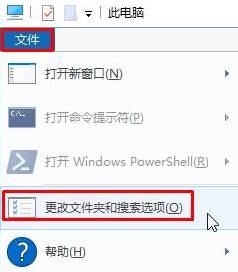
2、点击【查看】选卡,在下面确保【始终显示图标,从不显示缩略图】的选项未勾选,若已勾选,将勾去掉,点击【确定】;
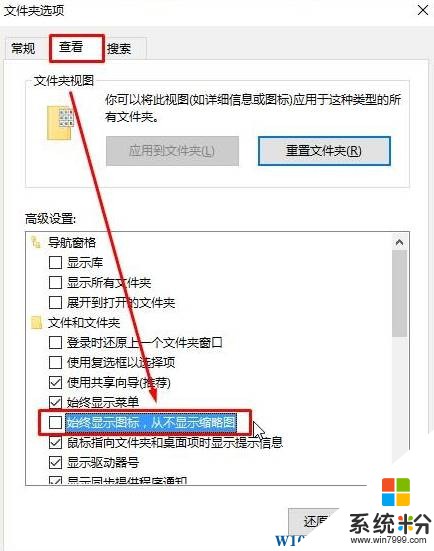
按照以上方法进行设置就可以让Win10电脑显示图片预览缩略图了!
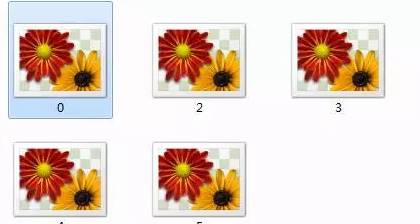
出现这样的问题我们只需在系统设置中开启预览图片功能即可,下面小编给大家分享下设置方法。
方法一:
1、打开此电脑,点击【计算机】,点击下面的【属性】;
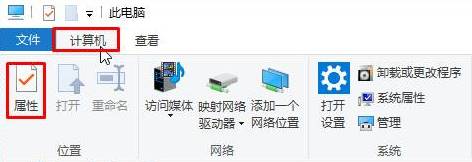
www.win7999.com
2、点击【高级系统设置】;如图:
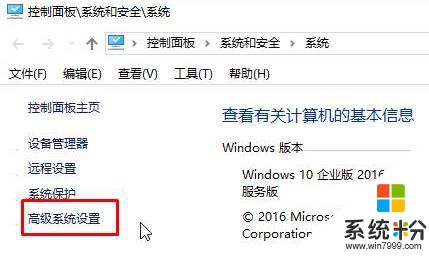
3、点击【性能】下方的“设置”按钮;
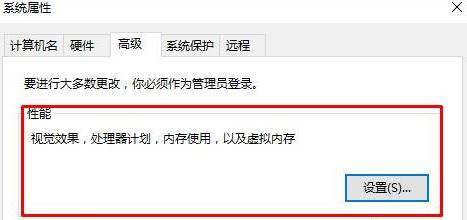
4、在下面勾选【显示缩略图,而不是现实图标】选项,点击【应用】—【确定】即可。
方法二:
1、打开此电脑,点击【文件】—【更改文件夹和搜索选项】;
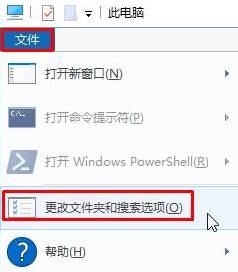
2、点击【查看】选卡,在下面确保【始终显示图标,从不显示缩略图】的选项未勾选,若已勾选,将勾去掉,点击【确定】;
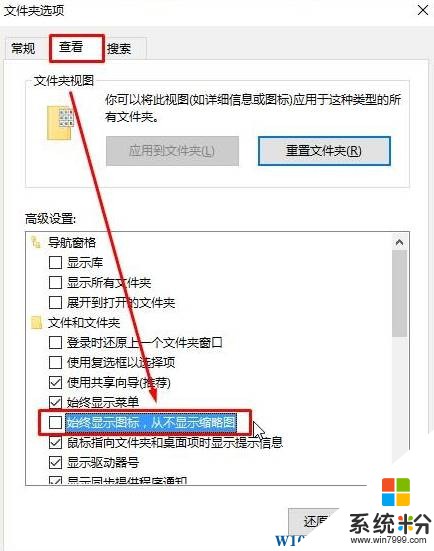
按照以上方法进行设置就可以让Win10电脑显示图片预览缩略图了!
我要分享:
相关教程
- ·win10图片预览功能怎么打开?win10图片不能预览图片的解决方法
- ·Win10预览图片怎么关掉?Win10关闭图片预览的设置方法!
- ·Win10照片不能预览怎么办?Win10图片不能预览的解决方法
- ·Win10缩略图不能预览了怎么办?Win10图片不显示缩略图的解决方法
- ·预览栏怎么关闭 如何关闭Win10任务栏预览视图
- ·win10桌面上图片缩略图不显示该怎么办?win10文件夹图片缩略图显示方法!
- ·桌面文件放在d盘 Win10系统电脑怎么将所有桌面文件都保存到D盘
- ·管理员账户怎么登陆 Win10系统如何登录管理员账户
- ·电脑盖上后黑屏不能唤醒怎么办 win10黑屏睡眠后无法唤醒怎么办
- ·电脑上如何查看显卡配置 win10怎么查看电脑显卡配置
win10系统教程推荐
- 1 电脑快捷搜索键是哪个 win10搜索功能的快捷键是什么
- 2 win10系统老是卡死 win10电脑突然卡死怎么办
- 3 w10怎么进入bios界面快捷键 开机按什么键可以进入win10的bios
- 4电脑桌面图标变大怎么恢复正常 WIN10桌面图标突然变大了怎么办
- 5电脑简繁体转换快捷键 Win10自带输入法简繁体切换快捷键修改方法
- 6电脑怎么修复dns Win10 DNS设置异常怎么修复
- 7windows10激活wifi Win10如何连接wifi上网
- 8windows10儿童模式 Win10电脑的儿童模式设置步骤
- 9电脑定时开关机在哪里取消 win10怎么取消定时关机
- 10可以放在电脑桌面的备忘录 win10如何在桌面上放置备忘录
最新win10教程
- 1 桌面文件放在d盘 Win10系统电脑怎么将所有桌面文件都保存到D盘
- 2 管理员账户怎么登陆 Win10系统如何登录管理员账户
- 3 电脑盖上后黑屏不能唤醒怎么办 win10黑屏睡眠后无法唤醒怎么办
- 4电脑上如何查看显卡配置 win10怎么查看电脑显卡配置
- 5电脑的网络在哪里打开 Win10网络发现设置在哪里
- 6怎么卸载电脑上的五笔输入法 Win10怎么关闭五笔输入法
- 7苹果笔记本做了win10系统,怎样恢复原系统 苹果电脑装了windows系统怎么办
- 8电脑快捷搜索键是哪个 win10搜索功能的快捷键是什么
- 9win10 锁屏 壁纸 win10锁屏壁纸设置技巧
- 10win10系统老是卡死 win10电脑突然卡死怎么办
